Windows 10 sorunlarını gidermek için 5 temel sorun giderme adımı
Bir PC her türlü problemle karşılaşabilir ve belirli bir nedeni veya genel bir sorunu olabilir. Neyin yanlış olduğunu bulmak için Google'a belirtileri göstermeniz gerekecek, ancak her zaman başka bir şeyden önce denemeniz gereken birkaç şey var. Bunlar, çoğu durumda, çoğu sorunu çözecek Windows 10 sorunlarını çözmek için temel sorun giderme adımlarıdır.
Sistemi yeniden başlat
Sisteminiz ne olursa olsun, sistem yeniden başlatılarak düzeltilebilir. Çoğu zaman insanlar çok özel bir sorunla yardım forumlarına gönderdiler ve başkaları tarafından sadece sistem yeniden başlatıldığında her şeyi düzeltmek için çeşitli çözümler önerdiler. Asla bu adımı hafife almayın ve her zaman önce deneyin.
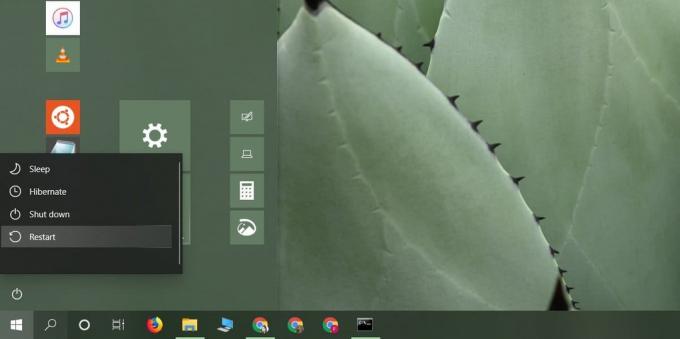
Sorun gidericiyi çalıştır
İşler kırılır ve Windows 10'da sık sık kırılma eğilimindedir. İşletim sisteminde diğerlerinden daha fazla sorun yaratma eğilimi olan bazı bileşenler vardır, bu yüzden Windows 10'da yerleşik bir sorun giderme uygulaması vardır. Karşılaştığınız her türlü sorun için çalıştırabilirsiniz.
Ayarlar uygulamasını açın ve Güncelleme ve Güvenlik ayarlar grubuna gidin. Sorun Giderme sekmesini seçin ve sorun gidericiyi çalıştırabileceğiniz öğelere ilerleyin. Ne tür bir sorun yaşarsanız seçin ve sorun gidericinin bulduğu düzeltmeleri uygulayın.
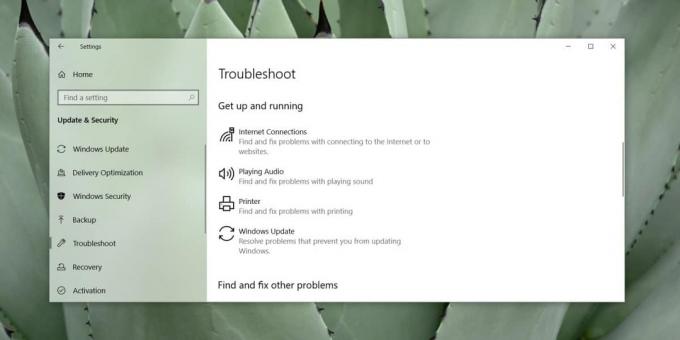
Başlangıç öğelerini düzenle
Başlangıç öğesi genellikle sorunun nedeni olabilir. Hemen görünmeyebilir, yani, masaüstünüze önyükleme yaptıktan birkaç dakika sonra sorunu yaşayabilirsiniz. Bunun nedeni, Windows 10'un her şeyi aynı anda başlatmamasıdır. Bunu sırayla yapar, böylece sistem hemen başlatılması gereken tüm süreçlerle, sistemle veya başka bir şekilde aşırı yüklenmez.
Başlangıç öğelerinizden birinin sorunlara neden olması mümkündür. Bunu düzeltmek için tüm başlangıç öğelerini devre dışı bırakmalı ve sisteminizi yeniden başlatmalısınız. Sorun kendiliğinden çözülüyorsa, muhtemelen başlangıçta çalışan bir öğeden kaynaklanıyor olabilir. Sorun yeniden ortaya çıkıncaya kadar öğeleri teker teker yavaşça yeniden etkinleştirin.
Başlangıç öğelerini etkinleştirmek ve devre dışı bırakmak için, Görev Yöneticisi'ni aç Başlangıç sekmesine gidin, bir öğe seçin ve sağ alt taraftaki Devre Dışı Bırak / Etkinleştir düğmesini tıklayın.

Donanımı ayırın
Donanım herhangi bir sistemde soruna neden olabilir ve çoğu zaman donanımın ne zaman arızalandığına dair pek bir belirti yoktur. Kesinlikle bir SSD'nizde sağlık kontrolü, ancak sisteminize takılı olmadan çalışabileceğiniz herhangi bir harici donanım varsa, çıkarın ve sorunun giderilip giderilmediğini kontrol edin. Genellikle harici sürücüler, özellikle düzeltilmesi gereken hatalar varsa sorunlara neden olabilir.
Sürücüleri kontrol edin / güncelleyin
Windows 10 sürücüleri güncellemeyi sever. İşletim sisteminin en son sürümü, kullanıcılara güncellemelerin nasıl kurulacağı konusunda daha fazla kontrol sağlar, ancak bu, yeni bir sürücüye asla zorla güncellenmeyeceğiniz anlamına gelmez.
Sisteminizdeki ana bileşenler için kullanılabilir bir sürücü güncellemesi olup olmadığını her zaman kontrol etmeye değer; Ağ sürücüleri, GPU veya grafik sürücüleri, Bluetooth sürücüleri, ses sürücüleri ve BIOS güncellemesi bile.
Yakın zamanda bir sürücü güncellemesi aldıysanız, sorunlarınızın arkasındaki neden bu olabilir. Mümkünse geri alın veya önceki sürümü çevrimiçi görüntüleyin. Sürücü güncellemelerini Aygıt Yöneticisi'nden kontrol edebilirsiniz. Aygıt Yöneticisi'ni arayın. Çeşitli cihaz gruplarını genişletin. Bir aygıta sağ tıklayın ve Sürücüyü Güncelle seçeneğini seçin.

Bonus eşyası: Sfc taramasını çalıştır
Bir sistem dosyası taraması yapmak genellikle temel bir sorun giderme adımı olarak kabul edilir. Taramayı çalıştırmak kolaydır, ancak günlüğü okumak o kadar kolay değildir, bu yüzden denemek için temel şeylerin altına koyamayız. Bununla birlikte, yukarıdaki beş adım sorunu çözmezse, bu sizin çözümünüz olmalıdır.

Yönetici haklarıyla Komut İstemi'ni açın ve aşağıdakileri girin. Komut bittiğinde, dosya sisteminizde bulmuş olabileceği hataları gösterecek bir günlük dosyası çıktılar. Günlüğü gözden geçirin ve mümkün olduğunca çoğunu çözmeye çalışın. Komutun kendisi de düzeltebileceği sorunları çözmeye çalışır.
sfc / scannow
Arama
Yakın Zamanda Gönderilenler
Ücretsiz FLV Video Joiner: FLV Dosyalarına Katıl / Birleştir / Birleştir
FLV Birleştirici hızlı bir şekilde birden fazla flv video birleştir...
MKV Container'dan Video, Ses, Bölüm, Altyazı Parçalarını Çıkarın
MKV (Matroska) kapsayıcısı video, ses, görüntü, bölümler, bir paket...
Easy Image Modifier ile Görüntüleri Yeniden Boyutlandırın, Yeniden Adlandırın, Dönüştürün, Değiştirin
Bir süre önce biz değerlendirilmiş kullanımı kolay ve basit bir gör...



